ユーザーガイド Windows版
-
はじめに-Win
-
新機能
-
システム要件
-
スタートアップ画面
-
パネルレイアウト
-
プロジェクトの作成
-
インポート
-
PC録画
-
ビデオ編集
- サブシーケンス
- オプティカルフローによるスローモーション
- 自動リップル
- 描画ツール
- クリップを有効/無効にする
- Filmora Workspace
- 高速プレビュー(JKL)
- ルーラー機能
- マーカー機能
- ソース&タイムラインプレビュー編集
- フリーズフレームの追加
- マルチクリップ編集
- お気に入りマークカスタマイズ
- バックグラウンド
- すべてのクリップを選択
- マグネティックタイム
- キーフレームカーブ
- マルチカメラ編集
- 自動字幕起こし/テキスト読み上げ/SRT
- モーショントラッキング
- クロマキー
- 手ぶれ補正機能
- 動画のクロップとズーム
- 動画クリップのスナップショット
- 動画の逆再生
- PIP
- レンズ補正
- 動画の分割&トリミング
- 分割表示
- スピード調整
- マスク
- モザイクを追加
- フェイスオフエフェクト
- ドロップシャドーの適用
- 自動補正
- テンプレートプリセットで動画編集
- 枠線
- 変形
- 合成
-
色編集
-
オーディオ編集
-
アニメーション編集
-
スピード編集
-
AI編集
- AI サムネイルエディター
- スマートBGMジェネレーター
- スマートシーンカット
- スマートショートクリップ
- AIスマート検索
- スマートカットアウト
- AIオーディオストレッチ
- AI ノイズ除去
- AI動画生成機能
- AI Copilot編集機能
- AI翻訳
- AIでアイデアから動画生成(Windows版)
- AI画像生成
- AIポートレート(ボディエフェクト)
- オート リフレーム
- オートモンタージュ
- オートハイライト
- AI コピーライティング
- ARステッカー追加
- 無音検出
- オートノーマライズ機能
- Windows版AI延長機能
- オーディオダッキング
- ノイズ除去
- シーン検出
- 動画ノイズ除去
- AI動画補正
- 平面トラッキング
- オーディオから動画
- AIボーカルリムーバー
- AIテキストベース編集
- AIスキントーン保護
- AIオブジェクトリムーバー
- 画像から動画生成
- AI スマートマスク
- AIサウンドエフェクト
- AI顔モザイク
- AI音声補正
- AIボイスクローン
- AIステッカー
- Windows用AI音楽ジェネレーター
-
動画エフェクト素材
-
動画トランジション
-
オーディオ素材
-
タイトル素材
-
エレメント素材
-
クリップのエクスポート
-
Wondershareドライブ
-
パフォーマンス向上
Filmora チュートリアル動画
Filmora 14 ユーザーガイド
Filmora 9 & 10 ユーザーガイド
ピッチ
オーディオのピッチを変更した場合、速度を上げると声が高くなり、速度を下げると声が低くなります。
目次
オーディオピッチの変更
1.タイムラインでオーディオファイルをダブルクリックし、ピッチスライダーを右側にドラッグしてピッチを上げ、スライダーを左にドラッグしてピッチを下げます。
2.プレビュー画面で再生ボタンをクリックしてオーディオがどのように聴こえるかを確認します。元に戻すアイコンをクリックしてピッチ設定を元に戻すことができます。
3.オーディオの変更を保存する場合はOKをクリックします。
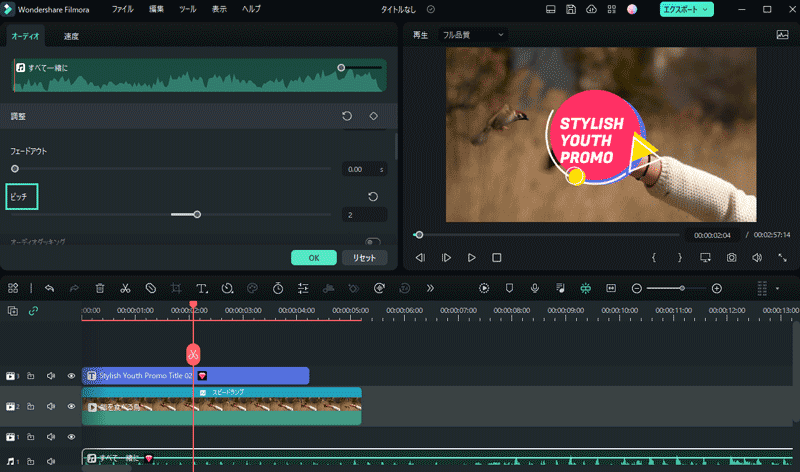
オーディオピッチの変更
注:
セミトーンを追加することは、全体のピッチを12トーンスケールで1トーン変更することに等しいです。例えば、CからC#になります。セミトーンを削除する場合も同様です。注:
ピッチを調整してオーディオ速度を変更した場合、オーディオの長さは変わりません。関連情報
おすすめ記事
Filmoraの人気記事をご覧ください。
大人気の有名なストップモーションアニメおすすめ
この記事では、おすすめのストップモーションアニメや制作におすすめの動画編集ソフトを紹介します。ストップモーションアニメはコマ撮りアニメともよばれ、古くからある撮影技法です。
【完全ガイド】ニュース速報風テロップ・字幕の作り方|youtube動画向け
ニュース風テロップ動画を作りたいが、難しいと思っている方がいるでしょう。今回の記事では、ニューステロップの概要や作り方、注意点について紹介していきます。
動画初心者だけど本格的に仕上げたい!おススメ卒業ムービー編集ソフト5選
人生の転換点になる、何年も慣れ親しんだ場所からの卒業。そんな卒業ムービーですが、動画編集ソフトを使えば簡単に作成することができます。今回は、卒業ムービーを作りたいけれど難しそうと思っている方におススメなソフトをご紹介します。
F.A.Q
よくある質問
Wondershare IDの作成
Wondershare IDの作成方法について、詳しく紹介します。
パスワードの回復またはリセット
Wondershare IDのパスワードを回復またはリセットする方法について、紹介します。
マルチユーザーコントロールについて
マルチユーザーコントロールについて詳しく説明します。

